Word에서 단락에 테두리를 추가하는 방법
- 藏色散人원래의
- 2021-01-14 11:27:0356394검색
단어에서 단락에 테두리를 추가하는 방법: 1. Word를 열고 문서에 텍스트를 입력합니다. 2. 텍스트 단락을 선택하고 [디자인->페이지 테두리]를 클릭합니다. 3. 열린 창에서 전환합니다. [ 테두리] 탭에서 테두리 스타일을 선택하세요. 4. [확인]을 클릭하세요.

이 문서의 운영 환경: Windows 7 시스템, Microsoft Office word 2016 버전, Dell G3 컴퓨터.
Word를 열고 빈 문서를 만듭니다.
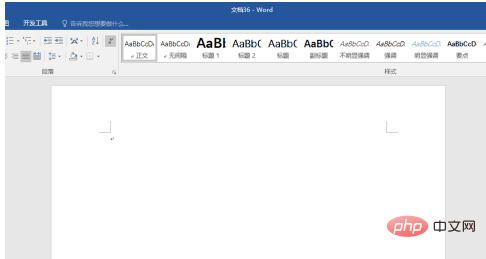
문서에 텍스트를 입력하세요.
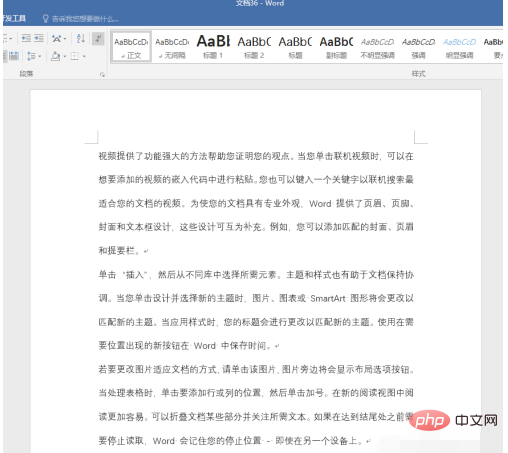
예를 들어 두 번째 문단이 더 중요하다면 두 번째 문단에 테두리를 추가할 수 있습니다. 두 번째 단락의 텍스트를 선택하고 [디자인]-[페이지 테두리]를 클릭합니다.
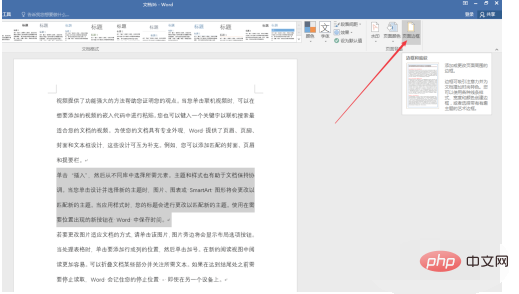
열린 창에서 [테두리] 탭으로 전환하여 테두리 스타일, 테두리 색상, 테두리 너비를 선택하고 [적용] 먼저 [단락]을 선택한 후 왼쪽의 [상자]를 클릭하세요.
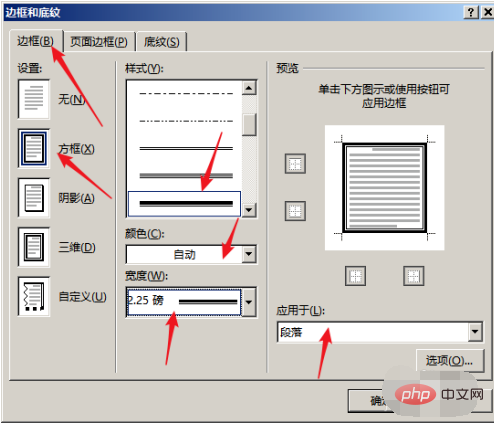
[확인]을 클릭하면 선택한 단락에 테두리가 삽입됩니다.
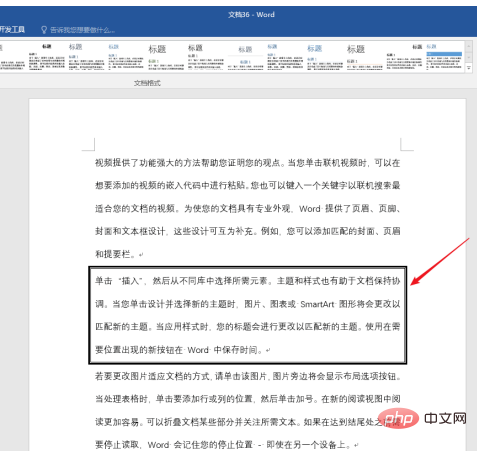
동시에 열리는 [테두리 및 음영] 설정 창에서 [옵션]을 클릭하면 테두리와 텍스트 사이의 거리도 설정할 수 있습니다.
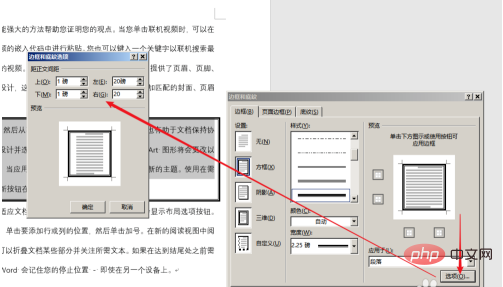
예를 들어 테두리와 텍스트 사이의 거리를 늘리면 아래 그림과 같은 효과를 얻을 수 있습니다.
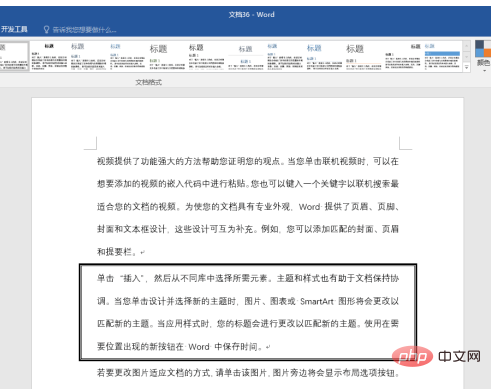
추천: "Word Tutorial"
위 내용은 Word에서 단락에 테두리를 추가하는 방법의 상세 내용입니다. 자세한 내용은 PHP 중국어 웹사이트의 기타 관련 기사를 참조하세요!
성명:
본 글의 내용은 네티즌들의 자발적인 기여로 작성되었으며, 저작권은 원저작자에게 있습니다. 본 사이트는 이에 상응하는 법적 책임을 지지 않습니다. 표절이나 침해가 의심되는 콘텐츠를 발견한 경우 admin@php.cn으로 문의하세요.
이전 기사:Xapk를 설치하는 방법다음 기사:Xapk를 설치하는 방법

